Normteile wie Schrauben, Scheiben und Muttern, platzieren Sie in Solid Edge mithilfe der Normteilbibliothek (Standard Parts). Wenn Sie häufig Verschraubungen platzieren müssen, bietet sich hier die Funktion „Komplettverschraubung“ an.
Mithilfe dieser Funktion können Sie für durchgehende Verschraubungen die Schraube und die obere sowie die unteren Komponenten in einem Arbeitsgang wählen. Die obere Komponente kann z. B. eine Scheibe sein, die unter dem Schraubenkopf liegt. Die unteren Komponenten könnten Scheibe, Kontermutter und Mutter sein.
Bei Sacklochbohrungen können Sie natürlich nur die Schraube und obere Komponente/n wählen.
Sollte sich die Bindungslänge der Verschraubung ändern, warnt Sie Solid Edge vor der fehlgeschlagenen Verschraubung.

Abb. 1: Komplettverschraubung in Solid Edge
So gehen Sie bei der Komplettverschraubung vor
Zuerst wählen Sie den Beginn und dann die letzte Bohrung der Verschraubung aus. Das funktioniert bei durchgehenden Verschraubungen und bei Verschraubungen mit Sackloch-Gewindebohrungen.
Für die Auswahl der oberen Bohrung/en haben Sie folgende Möglichkeiten:
Alle auf der Teilfläche
Hier werden alle Bohrungen, gleichen Typs und Durchmessers gewählt, die auf einer gemeinsamen Fläche liegen. Es können Bohrungen auf mehrere Teilflächen von unterschiedlicher Ausrichtung selektiert werden.
Einzeln
Hier wählen Sie eine oder mehrere Bohrungen auf beliebigen Teilflächen aus. Auch hier müssen Typ und Durchmesser übereinstimmen
Oberste Bohrung über Ebene
Diese Funktion wählen Sie, wenn anstatt einer oberen Bohrung z. B. ein Langloch vorhanden ist.

Abb. 2: Auswahlmöglichkeiten für die obere Bohrung
Bei der Auswahl mehrerer Teilflächen müssen Sie darauf achten, dass alle Verschraubungen die gleiche Länge haben werden.
Die untere Bohrung wählen Sie dann direkt oder mit dem QuickPick am Modell aus. Die untere Bohrung bestimmt die Länge der Verschraubung.
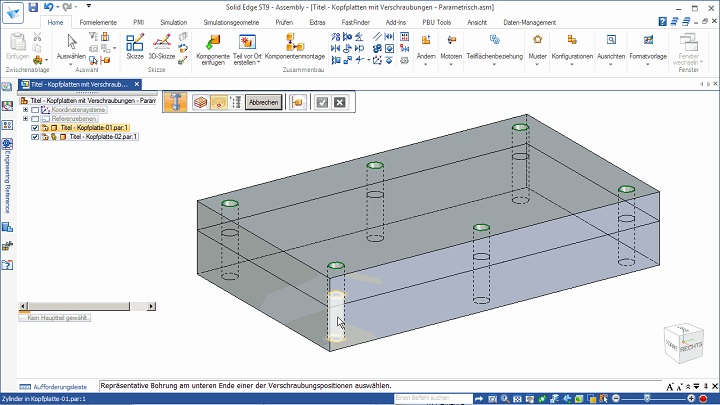
Abb. 3: Die untere Bohrung bestimmt die Länge der Verschraubung
Lernen Sie mehr zu Solid Edge!
Besuchen Sie unsere Solid Edge Schulungen (Inhouse, in unseren Schulungsräumen oder online).
Die kommenden Termine finden Sie auf der Webseite der PBU CAD-Systeme.
Danach gelangen Sie in den Dialog, in dem Sie die einzelnen Komponenten aus der Normteilbibliothek auswählen können.

Abb. 4: Auswahlmöglichkeiten in der Normteilbibliothek
Schritt 1:
Wählen Sie eine, für die Verschraubung, passende Schraubennorm. (Abb. 4, a)
Schritt 2:
Wählen Sie einen Schraubendurchmesser aus. Solid Edge schlägt z. B. bei einer 10,5 mm Bohrung Schrauben der Größe M10, M8 und M6 vor. Bei Sacklochbohrungen wird die Schraubengröße durch das Gewinde der Sacklochbohrung definiert.
Schritt 3:
Legen Sie den Mindestüberstand der Schraube (durchgehend) oder die minimale Bindung (Sackloch) fest. Solid Edge wählt automatisch die passende Länge der Schraube oder warnt, wenn die benötigte Länge nicht der gewählten Norm entspricht. (Abb. 4, d)
Sie können auch eine benutzerdefinierte Länge festlegen. Hierbei müssen Sie jedoch selber den Überstand oder die Bindungslänge berechnen. (Abb. 4, e)
Schritt 4:
Wählen Sie eine Scheibe für die obere Verschraubungskomponente (Abb. 4, b) oder gehen Sie direkt zu Schritt 5 (Auswahl der unteren Verschraubungskomponente).
Schritt 5:
Wählen Sie die untere Verschraubungskomponente – Scheibe, Kontermutter, Mutter. (Abb. 4, c)
Solid Edge bietet in Schritt 4 und 5 z. B. bei M10er Schrauben Scheiben der Größe 10,5 und 13 zur Auswahl an. Muttern werden passend zur gewählten Schraube angeboten.
Schritt 6:
Mit einem Klick auf Vorschau in der Baugruppe wird zur Kontrolle die Verschraubung generiert und an der ersten gewählten Bohrung platziert. (Abb. 4, f)
Schritt 7:
Ist das Ergebnis zufriedenstellend, beenden Sie den Befehl mit einem Klick auf „OK“. Nun werden alle Verschraubungen erzeugt und platziert. (Abb. 5)
Bei Verschraubungen an Sacklöchern entfällt natürlich Schritt 5, da es hier keine untere Verschraubungskomponente gibt.
Außerdem wird anstelle des Mindestüberstandes die Mindestbindung abgefragt.

Abb. 5: Fertige Verschraubungen
Ändern von bestehenden Komplettverschraubungen
Sollte sich einmal, wie vorab schon erwähnt, die Länge der Verschraubung ändern, warnt Solid Edge mit dem roten Verschaubungs-Symbol im Pathfinder.
Zum Aktualisieren wählen Sie die Verschraubung in der Baugruppe oder im Pathfinder aus. Dann gehen Sie über „Definition bearbeiten“ in den Bereich „Verschraubung definieren“ und lassen Solid Edge die Verschraubung anpassen. Sollte jedoch die benötigte Schraubenlänge nicht in der aktuell gewählten Norm vorhanden sein, wählen Sie hier eine passende Norm aus.
Natürlich können Sie diese Vorgehensweise auch für das Ändern von bestehenden Komplettverschraubungen nutzen.
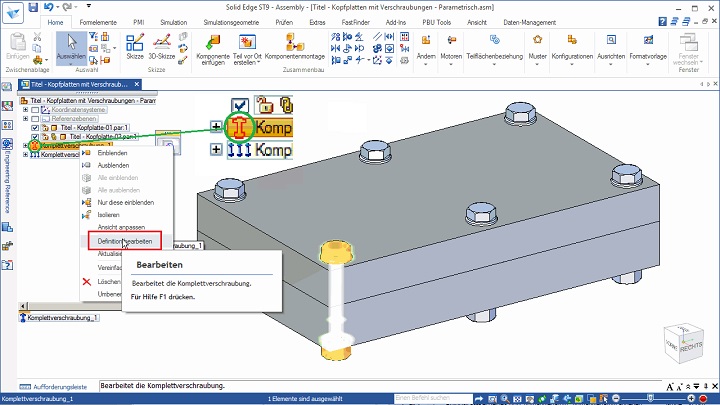
Abb. 6: Bearbeiten der Komplettverschraubung
Sie möchten mehr lernen?
Wir haben die richtige Lösung für Sie – Solid Edge Schulungen als Online-Training, Inhouse-Workshop oder Kurse in unseren Schulungsräumen der PBU CAD-Systeme GmbH.
